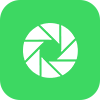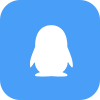一、批量导入子账号
亲,请您先直接进入子账号管理。根据以下步骤进行操作即可:
第一步,部门结构“新增员工”按钮旁,增加“批量导入”按钮;
第二步,点击后显示批量导入子账号弹窗,支持上传.xls、.xlsx、.csv文件;
第三步,上传成功后显示文件名称及确认导入按钮;
第四步,点击确认导入,开始导入子账号
资料填写要求:
1. 红色字段为必填字段
2. 账号名:系统将默认在账号名前面加上店铺名称,无需自行填写,支持1-32位数字+英文+中文的任意组合,不允许纯数字或特殊符号
3. 密码:支持8-15位英文字母、数字的任意组合
4. 姓名:支持1-32位位数字+英文+中文的任意组合
5. 部门:上下级部门用“-”隔开,且最上级部门开始,例如“我的团队-客服部”
6. 手机号:如果是大陆手机号直接填写即可,非大陆手机号需要添加国际区号,例如“+XX-XXXXXXXXXX”
请您注意:账户名重复、账户名不符合规范、密码不符合规范、姓名不符合规范、部门不存在、手机号不符合规范、岗位不存在都会造成导入失败哦。

温馨提醒:
1、为防止导入失败,请确认剩余可新建子账号数量大于即将导入的数量,并仔细阅读模板内的注意事项。导入仅支持xls、xlsx、csv文件,最大不超过10M。
2、模板限制:表格内,部门默认“我的团队”,性别限制“男女”,证件类型暂时限制“身份证”
二、批量导出子账号
支持导出子账号,可以导出部分子账号或者导出全店子账号。在子账号管理-员工管理,点击批量导出即可。

三、批量修改、删除、冻结子账号
亲,目前支持您批量进行子账号修改、删除、冻结操作。请您使用主账号进行操作。在子账号管理-员工管理,选择您需要操作的子账号,点击批量操作即可。

以批量冻结为例,先选择需要冻结的账号,在点击【批量冻结】在系统弹窗中,先下载导入模板,填写好模板之后,点击上传EXCEL文件,完成相关操作即可。